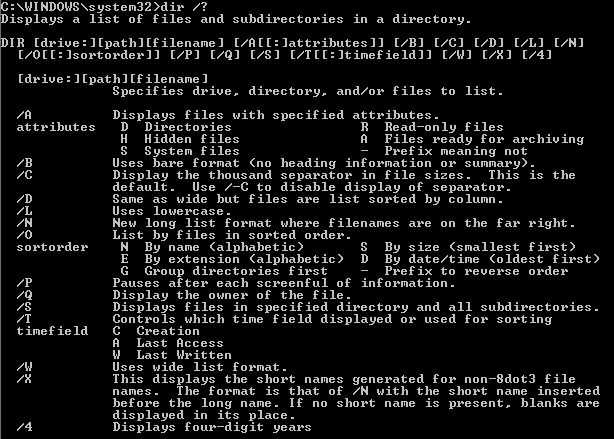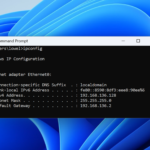Creare un punto di ripristino in Windows 10 e 11
 Tempo di lettura: 2 minuti
Tempo di lettura: 2 minuti
Quando un PC Windows presenta degli errori o funzionamenti anomali (spesso senza una vera causa) possiamo risolvere velocemente creando un punto di ripristino ad intervalli regolari, così da poter sempre ripristinare Windows ad una data dove era sicuramente funzionante. Purtroppo sulle ultime versioni di Windows i punti di ripristino sono un po’ snobbati e devono essere attivati per poterli sfruttare correttamente.
Nella guida che segue vi mostreremo come creare i punti di ripristino su Windows 10 e Windows 11, utilizzando i menu e le impostazioni presenti sui sistemi operativi Microsoft. Per chi vuole gestire meglio i punti di ripristino esistono anche dei programmi dedicati da installare sul PC.
Attivare i punti di ripristino

Come accennato nell’anteprima dobbiamo prima attivare i punti di ripristino su Windows 10 e Windows 11 e solo successivamente creare i nostri punti di ripristino personali (oltre a quelli che il sistema genererà automaticamente).
Per attivare i punti di ripristino su Windows 11 premiamo sul menu Start, digitiamo Punto di ripristino sulla tastiera del computer e premiamo sulla voce Crea un punto di ripristino. Nella nuova finestra che si aprirà premiamo sul disco principale (etichettato come Sistema o C:), clicchiamo in basso su Configura e spuntiamo la voce Attiva protezione sistema. Nella stessa schermata possiamo scegliere quando spazio del disco riservare ai punti di ripristino: consigliamo sempre di lasciare almeno il 10 GB ai punti di ripristino, così da avere più scelta durante il ripristino.
Per attivare i punti di ripristino su Windows 10 apriamo Esplora File (dal menu Start), facciamo clic destro su Questo PC, selezioniamo in alto a destra la voce Protezione sistema, selezioniamo il disco principale del computer (con la scritta Sistema), premiamo sul tasto Configura e attiviamo la voce Attiva protezione sistema. Anche in questa finestra è possibile scegliere quando spazio riservare alla protezione tramite punti di ripristino.
Creare punti di ripristino manuali
Dopo l’attivazione i punti di ripristino verranno creati automaticamente dal sistema quando installiamo aggiornamenti, quando installiamo nuovi programmi o driver e in altre situazioni “delicate”. Per creare un punto di ripristino manuale possiamo portarci nelle stesse finestre viste nel capitolo precedente e premere sul tasto Crea, così da aprire la finestra di configurazione del punto di ripristino.
Si aprirà una piccola finestra dove dobbiamo scegliere il nome da dare al punto di ripristino, così da poterlo identificare facilmente. Per comodità vi consigliamo di usare giorno, mese e anno all’interno del nome, così da poterlo identificare subito in caso di ripristino.